
Sisu
- Asjad, mida vajate enne Netflixi hankimist
- Kuidas Netflixi voogesitada Xbox One'is
- Soovitatavad näidud:
- Hankige meilt abi
Kuigi Xbox One konsool on arusaadavalt mängimiseks loodud, pakub see ka muid võimalusi kasutajate meelelahutamiseks, näiteks Netflixi filmide vaatamine mängude vahel.
Enne Netflixi kasutamist peate siiski veenduma, et vastate mõnele nõudele. See lühike juhend tutvustab olulisi asju, mis aitavad teil Netflixi konsooli seadistada.
Asjad, mida vajate enne Netflixi hankimist
Netflixi kasutamiseks konsoolis on vaja mõningaid asju. Vaadake allolevaid punkte.
Xbox Live'i konto.
Kui olete Xbox One konsooli uustulnuk, mõistate peagi, et aktiivse Xbox Live'i tellimuse saamine on palju lõbusam. Netflixi vaatamise osas pole teil siiski vaja Xbox Live Goldi osta. Vaja on ainult Microsofti või Xbox Live'i kontot, logige sinna sisse ja laadige alla rakendus Netflix.
Kui teil pole Microsofti või Xbox Live'i kontot, külastage selle loomiseks ametlikku Xboxi saiti.
Korralik Interneti-kiirus.
Netflix võib töötada isegi siis, kui teil on ainult 3Mbps, kuid teie videote eraldusvõime pole kaugeltki hea. Kui soovite vaadata oma Netflixi saateid suurema eraldusvõimega, näiteks HD või Ultra HD kvaliteediga, soovitame Interneti-kiirusel olla vähemalt 20 Mbps. Kõik, mis on sellest madalam, võib voogesituse ajal videokvaliteeti mõjutada, eriti kui võrku kasutab korraga mitu seadet.
Netflixi konto.
Teine oluline nõue, mis teil peab olema, on loomulikult aktiivne Netflixi tellimus. Kui olete Netflixi uus kasutaja või võrgus voogesitamine üldiselt, tähendab see, et peate oma olemasoleva Xbox Live'i tellimuse peale investeerima Netflixi tellimusse (kui otsustasite osta Xbox Live Goldi).
Kui teil pole veel Netflixi kontot, võite proovida nende tasuta 30-päevast prooviversiooni. See annab teile teada, kui leiate, et nende teenus on seda väärt. Oma konto saate luua nende ametlikul Netflixi registreerumislehel. Proovige luua oma konto telefoni või arvuti abil, kuna see on palju kiirem kui Xbox One'is.
Kuidas Netflixi voogesitada Xbox One'is
Vajalik aeg: 10 minutit
Netflixi vaatamine Xbox One'is on lihtne. Järgige alltoodud samme.
- Logige sisse oma Xbox Live'i kontole.
Veenduge, et teie Xbox One oleks ühendatud Internetiga ja teie Xbox Live'i konto oleks sisse logitud.
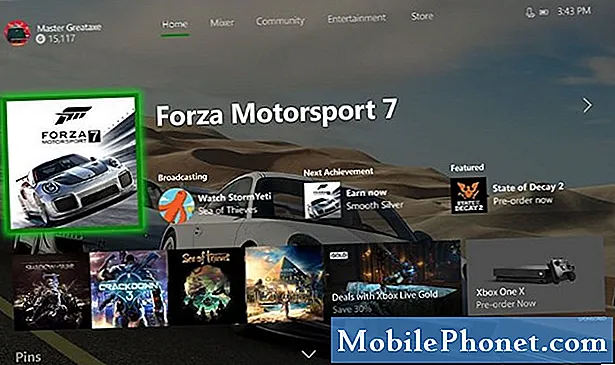
- Installige Netflixi rakendus.
Avage Xboxi mängupood ja laadige sealt alla Netflix. Valige lihtsalt Pood menüüs vahekaart, avage Rakendused, leidke ja valige Netflixja installige see.
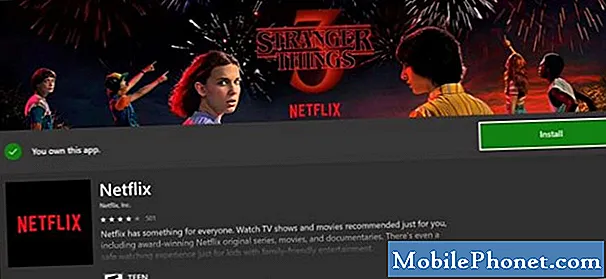
- Logige sisse oma Netflixi kontole.
Kui olete Netflixi rakenduse lisanud, Logi sisse oma Netflixi kontoga.

- Alustage Netflixi vaatamist.
Pärast sisselogimist võite hakata leidma soovitud saateid.
Lisage Netflixi rakendus avaekraanile
Kui vaatate regulaarselt Netflixi oma Xbox One konsoolil, on mõistlik rakendus hoida avakuval. See hõlbustab selle laadimist järgmisel korral, kui soovite chillida.

Netflixi rakenduse lisamiseks avaekraanile toimige järgmiselt.
- Minema Minu mängud ja rakendused.
- Vajuta A kontrolleri nuppu.
- Tõstke esile Netflixi rakenduse ikoon ja vajutage Menüü nuppu.
- Saadud menüü ülaosas näete Lisage gruppi. Kui teil pole ühtegi rühma loodud, palub ta teil selle luua. Kui teil on juba rühmi, annab see võimaluse kas luua uus või lisada Netflix olemasolevale.
Kui soovite uut rühma, on seal tekstivälja sisestus. Võite jätta vaikesätte või muuta selle uueks.
Kui lähete juurde, näete oma uut rühma parempoolse veeru ülaosas Minu mängud ja rakendused.
Soovitatavad näidud:
- Xbox One'i taaskäivitamise või taaskäivitamise lihtsad viisid
- Lihtne lahendus Xbox One jaoks, millel on kinni jäänud ketas (kettaseadet ei avata)
- Kuidas Xbox One'i parandada, ei saa WiFi-ga ühendust luua Wifi ei tööta
- Xbox One'i parandamine ei loe plaati ega plaadiviga
Hankige meilt abi
Kas teil on telefoniga probleeme? Võtke meiega selle vormi abil julgelt ühendust. Püüame aidata. Samuti loome videoid neile, kes soovivad järgida visuaalseid juhiseid. Veaotsingu saamiseks külastage meie TheDroidGuy Youtube'i kanalit.


